Docker-installatiekopieën bouwen en pushen naar Azure Container Registry met behulp van Docker-sjablonen
Azure DevOps Services
In deze stapsgewijze zelfstudie leert u hoe u een pijplijn voor continue integratie instelt om een containertoepassing te bouwen. Nieuwe pull-aanvragen activeren de pijplijn voor het bouwen en publiceren van Docker-installatiekopieën naar Azure Container Registry.
Vereisten
Een GitHub-account. Maak een gratis GitHub-account als u er nog geen hebt.
Een Azure DevOps-organisatie en een project. Maak een nieuwe organisatie en/of een nieuw project als u er nog geen hebt.
Een Azure-account. Meld u aan voor een gratis Azure-account als u er nog geen hebt.
Code ophalen
Fork of kloon de voorbeeldtoepassing pipeline-javascript-docker :
https://github.com/MicrosoftDocs/pipelines-javascript-docker
Een containerregister maken
Meld u aan bij Azure en selecteer vervolgens de knop Azure Cloud Shell in de rechterbovenhoek.

Voer de volgende opdrachten uit om een resourcegroep en een Azure Container Registry te maken met behulp van de Azure CLI.
# Create a resource group az group create --name myapp-rg --location eastus # Create a container registry az acr create --resource-group myapp-rg --name mycontainerregistry --sku Basic
Notitie
Een containerregisternaam moet kleine letters bevatten.
U kunt ook de webgebruikersinterface van Azure Portal gebruiken om uw Azure Container Registry te maken. Zie het containerregister maken voor meer informatie.
Belangrijk
U moet het gebruikersaccount van de beheerder inschakelen om een Docker-installatiekopieën te implementeren vanuit een Azure Container Registry. Zie containerregisterverificatie voor meer informatie.
Maak de pijplijn
Meld u aan bij uw Azure DevOps-organisatie en navigeer naar uw project.
Selecteer Pijplijnen en selecteer vervolgens Nieuwe pijplijn om een nieuwe pijplijn te maken.

Selecteer GitHub YAML en selecteer Vervolgens Azure Pipelines autoriseren om de juiste machtigingen te bieden voor toegang tot uw opslagplaats.
Mogelijk wordt u gevraagd u aan te melden bij GitHub. Zo ja, voer uw GitHub-referenties in en selecteer vervolgens uw opslagplaats in de lijst met opslagplaatsen.
Selecteer op het tabblad Configureren de Docker - Een installatiekopieën bouwen en pushen naar de Azure Container Registry-taak .
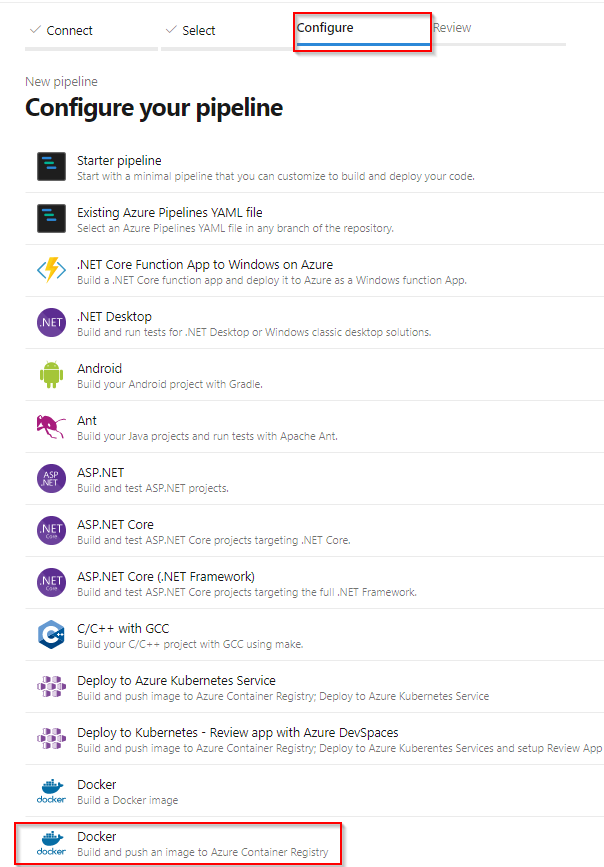
Selecteer uw Azure-abonnement en selecteer vervolgens Doorgaan.
Selecteer uw containerregister in de vervolgkeuzelijst en geef vervolgens een installatiekopieënnaam op voor de containerinstallatiekopieën.
Selecteer Valideren en configureren wanneer u klaar bent.

Wanneer Azure Pipelines uw pijplijn maakt, gebeurt het volgende:
Maak een Docker-registerserviceverbinding om uw pijplijn in staat te stellen installatiekopieën naar uw containerregister te pushen.
Genereer een azure-pipelines.yml-bestand , waarmee uw pijplijn wordt gedefinieerd.
Controleer de YAML van uw pijplijn en selecteer Opslaan en uitvoeren wanneer u klaar bent.
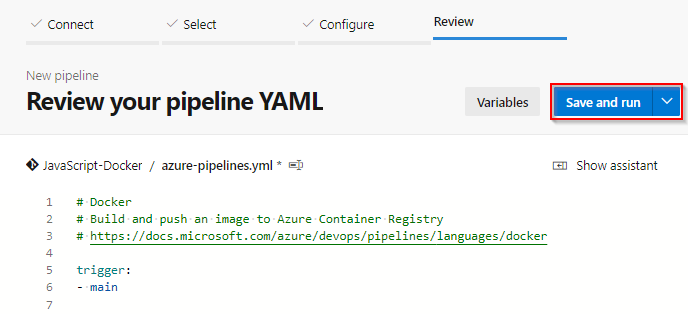
Voeg een doorvoerbericht toe en selecteer Opslaan en uitvoeren om uw wijzigingen door te voeren en uw pijplijn uit te voeren.
Wanneer uw pijplijn wordt uitgevoerd, selecteert u de buildtaak om uw pijplijn in actie te bekijken.
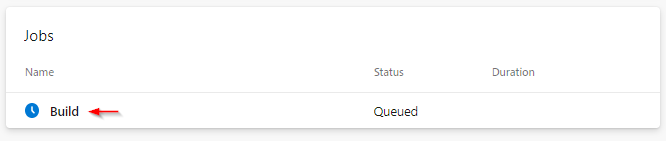
Hoe we uw pijplijn bouwen
De pijplijn die we zojuist in de vorige sectie hebben gemaakt, is gegenereerd op basis van de YAML van de Docker-containersjabloon . In de buildfase wordt de Docker-taakDocker@2 gebruikt om uw Docker-installatiekopieën te bouwen en naar het containerregister te pushen.
- stage: Build
displayName: Build and push stage
jobs:
- job: Build
displayName: Build job
pool:
vmImage: $(vmImageName)
steps:
- task: Docker@2
displayName: Build and push an image to container registry
inputs:
command: buildAndPush
repository: $(imageRepository)
dockerfile: $(dockerfilePath)
containerRegistry: $(dockerRegistryServiceConnection)
tags: |
$(tag)
Resources opschonen
Als u deze toepassing niet wilt blijven gebruiken, kunt u de resources verwijderen die u in deze zelfstudie hebt gemaakt om lopende kosten te voorkomen. Voer het volgende uit om uw resourcegroep te verwijderen.
az group delete --name myapp-rg
Verwante artikelen:
Feedback
Binnenkort beschikbaar: In de loop van 2024 zullen we GitHub-problemen geleidelijk uitfaseren als het feedbackmechanisme voor inhoud en deze vervangen door een nieuw feedbacksysteem. Zie voor meer informatie: https://aka.ms/ContentUserFeedback.
Feedback verzenden en weergeven voor